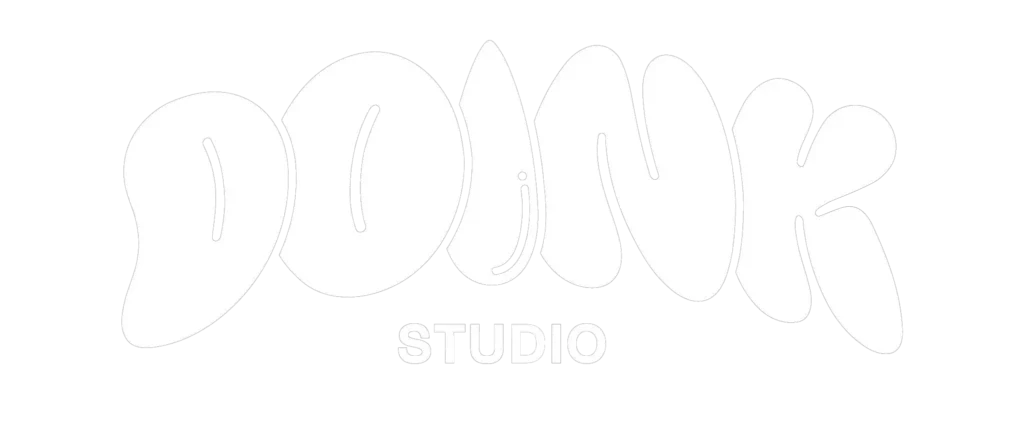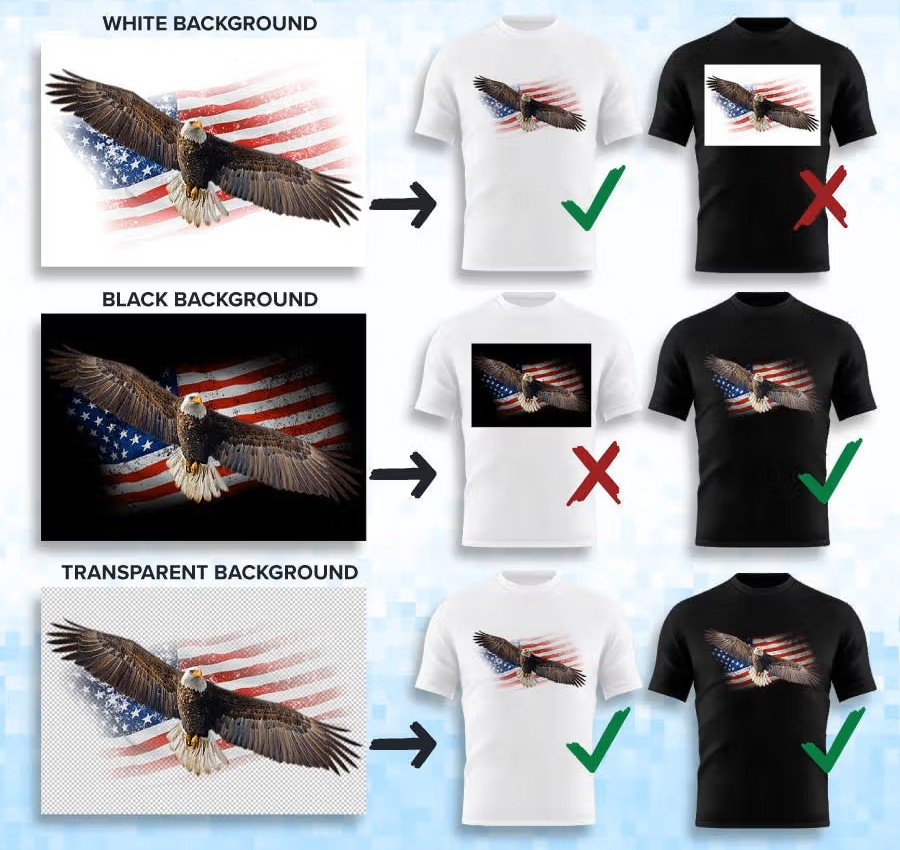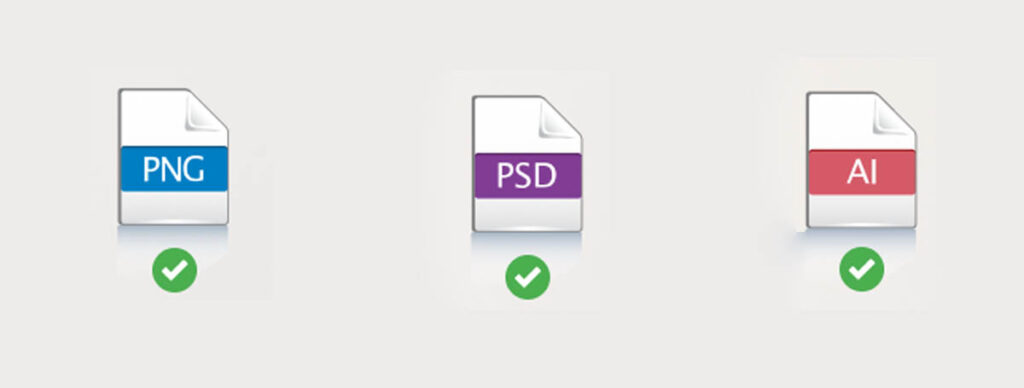ที่ Doink Studio เราเข้าใจถึงข้อสงสัยเหล่านี้ดี บทความนี้คือคู่มือฉบับสมบูรณ์ที่จะเผยทุกเคล็ดลับในการ เตรียมไฟล์สำหรับพิมพ์ DTG ให้คุณได้งานพิมพ์เสื้อที่สวยงาม คมชัด และตรงใจ เหมือนกับที่มืออาชีพทำครับ
การออกแบบลายเสื้อยืดเป็นศิลปะ แต่การทำให้ลายนั้นถูกพิมพ์ออกมาบนผ้าได้อย่างคมชัดและสีสันถูกต้องตามที่คิดไว้ นั่นคืออีกเรื่องหนึ่งครับ โดยเฉพาะอย่างยิ่งกับการพิมพ์ DTG Printing (Direct to Garment) ที่เน้นความละเอียดสูง ไฟล์งานพิมพ์มีบทบาทสำคัญอย่างยิ่งต่อผลลัพธ์สุดท้าย
คุณอาจมีคำถามว่า: ควรเตรียมไฟล์แบบไหน? ใช้โปรแกรมอะไร? ความละเอียดเท่าไหร่? สีเพี้ยนได้ไหม?
การพิมพ์ DTG กับความสำคัญของไฟล์งาน (การเตรียมไฟล์ DTG)
ก่อนอื่น มาทำความเข้าใจกันก่อนว่าทำไมการเตรียมไฟล์ถึงสำคัญกับการพิมพ์ DTG (DTG คืออะไร? อ่านคู่มือฉบับสมบูรณ์) ต่างจากการสกรีนที่เน้นสีพื้นเป็นหลัก การพิมพ์ DTG ทำงานเหมือนเครื่องพิมพ์ภาพถ่ายขนาดใหญ่ที่สามารถเก็บรายละเอียดเล็กๆ และการไล่เฉดสีได้ครบถ้วน นั่นหมายความว่าคุณภาพของไฟล์ต้นฉบับจะส่งผลโดยตรงต่อคุณภาพของงานพิมพ์บนเสื้อครับ
ชนิดของไฟล์ที่เหมาะสมที่สุดสำหรับ การเตรียมไฟล์ DTG
การเลือกชนิดไฟล์ที่ถูกต้องคือจุดเริ่มต้นสำคัญ ไฟล์บางประเภทเก็บข้อมูลสีและรายละเอียดได้ดีกว่า ทำให้งานพิมพ์คมชัดและสีไม่เพี้ยน:
-
1. PNG (Portable Network Graphics)
ทำไมถึงเหมาะสม: PNG เป็นไฟล์ภาพแบบ Lossless (ไม่สูญเสียรายละเอียดเมื่อบันทึก) และที่สำคัญที่สุดคือ **รองรับพื้นหลังโปร่งใส (Transparent Background)** ได้ดีเยี่ยม นี่คือไฟล์ที่เหมาะที่สุดสำหรับลายที่ต้องการความโปร่งใสหรือลายตัดขอบที่ไม่มีพื้นหลังสีขาวหรือสีอื่นๆ
คำแนะนำ:
- บันทึกไฟล์เป็น PNG-24 เพื่อคุณภาพสูงสุด
- ตรวจสอบให้แน่ใจว่าได้ลบพื้นหลังออกไปจนโปร่งใสจริงๆ (เป็นตารางหมากรุกในโปรแกรมออกแบบ)
-
2. PSD (Photoshop Document)
ทำไมถึงเหมาะสม: ไฟล์จาก Adobe Photoshop นี้เป็นไฟล์ต้นฉบับที่เก็บเลเยอร์ (Layers) ทั้งหมดไว้ ทำให้สามารถแก้ไขปรับแต่งได้ง่ายก่อนพิมพ์ เหมาะสำหรับงานที่มีองค์ประกอบหลายชั้น หรือมีการแก้ไขบ่อยๆ
คำแนะนำ:
- รวมเลเยอร์ข้อความ (Rasterize Text Layers) หรือแปลงเป็น Shape/Outline ก่อนส่ง
- เก็บไฟล์สำรองเป็น .psd ไว้เสมอ และแปลงเป็น .png สำหรับไฟล์สุดท้ายที่จะส่งพิมพ์
-
3. AI (Adobe Illustrator) / SVG (Scalable Vector Graphics)
ทำไมถึงเหมาะสม: ไฟล์ Vector เช่น AI หรือ SVG เป็นไฟล์ที่สามารถย่อ-ขยายได้โดยไม่สูญเสียความคมชัด ทำให้เหมาะสำหรับลายเส้น, โลโก้, หรือตัวอักษร ที่ต้องการความคมกริบไม่ว่าจะพิมพ์ขนาดเล็กหรือใหญ่แค่ไหน หากต้องการเรียนรู้เพิ่มเติมเกี่ยวกับไฟล์เวกเตอร์ สามารถดูได้จาก คู่มือของ Adobe Illustrator
คำแนะนำ:
- แปลง Font ทั้งหมดเป็น Outline (Create Outlines) เพื่อป้องกัน Font เพี้ยนเมื่อเปิดด้วยคอมพิวเตอร์เครื่องอื่น
- หากมีองค์ประกอบแบบ Raster (ภาพถ่าย) อยู่ในไฟล์ Vector ควรตรวจสอบความละเอียดของภาพนั้นๆ ด้วย
ความละเอียดที่เหมาะสมสำหรับการพิมพ์ DTG (การเตรียมไฟล์)
ความละเอียดของภาพคือจำนวนเม็ดสี (Pixels) ที่รวมกันเป็นภาพ หากความละเอียดต่ำเกินไป ภาพที่พิมพ์ออกมาจะแตก ไม่คมชัด หรือเป็นเม็ดๆ:
-
สำหรับการพิมพ์ DTG: แนะนำที่ 200-300 DPI (Dots Per Inch)
คำแนะนำ:
- ควรตั้งค่าความละเอียดของไฟล์งานออกแบบที่ **300 DPI** (หรืออย่างน้อย 200 DPI) ที่ขนาดจริงที่จะพิมพ์ลงบนเสื้อ
- หากไฟล์มีขนาดเล็กและมีความละเอียดต่ำตั้งแต่แรก การนำไปเพิ่มขนาดและเพิ่ม DPI ในภายหลังจะไม่ได้ช่วยให้ภาพคมชัดขึ้น แต่จะทำให้ภาพแตกและเบลอมากขึ้น
-
ขนาดไฟล์งานจริง
ตรวจสอบให้แน่ใจว่าขนาดของไฟล์งาน (หน่วยเป็นนิ้วหรือเซนติเมตร) ตรงกับขนาดที่คุณต้องการพิมพ์ลงบนเสื้อ เช่น หากต้องการพิมพ์ขนาด A3 (11.7 x 16.5 นิ้ว) ไฟล์ของคุณก็ควรมีขนาดนั้นที่ 300 DPI
โหมดสี (Color Mode): RGB vs CMYK
การเข้าใจโหมดสีเป็นสิ่งสำคัญอย่างยิ่งในการพิมพ์ DTG เพราะสีบนหน้าจอคอมพิวเตอร์ของคุณอาจดูแตกต่างจากสีที่พิมพ์ออกมาบนเสื้อได้:
-
โหมดสี RGB (Red, Green, Blue)
เป็นโหมดสีที่ใช้สำหรับหน้าจอแสดงผลต่างๆ (คอมพิวเตอร์, โทรศัพท์) มีช่วงสีกว้างและสดใสกว่า
-
โหมดสี CMYK (Cyan, Magenta, Yellow, Key/Black)
เป็นโหมดสีมาตรฐานสำหรับการพิมพ์ (Print) มีช่วงสีที่แคบกว่า RGB
-
สำหรับ DTG Printing: แนะนำให้ใช้โหมดสี RGB
ทำไม: แม้ว่าการพิมพ์ส่วนใหญ่จะใช้ CMYK แต่เครื่องพิมพ์ DTG สมัยใหม่ (รวมถึงเครื่อง Brother GTX Pro Bulk ที่ Doink Studio ใช้) ถูกออกแบบมาให้รับไฟล์ RGB ได้ดีกว่า และสามารถแปลงสีจาก RGB ไปยังหมึกพิมพ์ได้อย่างแม่นยำ เพื่อให้ได้สีสันที่สดใสใกล้เคียงกับที่คุณเห็นบนหน้าจอที่สุด
คำแนะนำ:
- ออกแบบงานในโหมดสี RGB
- หากคุณมีค่าสี Pantone ที่ต้องการ ให้ระบุรหัส Pantone มาด้วย เพื่อให้ทีมงานของเราช่วยเทียบสีให้ใกล้เคียงที่สุด
ข้อผิดพลาดที่พบบ่อยในการเตรียมไฟล์ DTG ที่ควรหลีกเลี่ยง
เพื่อหลีกเลี่ยงปัญหาและช่วยให้งานพิมพ์ราบรื่น คุณควรระวังข้อผิดพลาดเหล่านี้:
- ไฟล์มีความละเอียดต่ำเกินไป: ภาพแตก ไม่คมชัด
- พื้นหลังไม่โปร่งใสจริง: ลืมลบพื้นหลัง หรือพื้นหลังเป็นสีขาวแทนที่จะเป็นโปร่งใส
- ใช้โหมดสีผิด: ส่งไฟล์ CMYK ที่อาจทำให้สีจืดลง หรือสีเพี้ยน
- ไม่แปลง Font เป็น Outline: ทำให้ Font เพี้ยนเมื่อเปิดในเครื่องอื่น
- ขนาดไฟล์ไม่ถูกต้อง: ขนาดของภาพไม่ตรงกับขนาดที่จะพิมพ์ลงบนเสื้อ
Doink Studio พร้อมเป็นที่ปรึกษาด้านการเตรียมไฟล์
ที่ Doink Studio เราเข้าใจว่าการเตรียมไฟล์งานออกแบบอาจดูซับซ้อนสำหรับบางคน แต่คุณไม่ต้องกังวลเลยครับ ทีมงานผู้เชี่ยวชาญของเราพร้อมให้คำแนะนำและตรวจสอบไฟล์งานของคุณก่อนพิมพ์ เพื่อให้มั่นใจว่าผลลัพธ์ที่ได้จะสวยงาม คมชัด และตรงตามความต้องการของคุณมากที่สุด
เราพร้อมช่วยเหลือในทุกขั้นตอน เพื่อให้งานพิมพ์เสื้อ DTG ของคุณเป็นไปอย่างราบรื่นและมีคุณภาพสูงสุด ด้วยเครื่องพิมพ์ Brother GTX pro bulk ที่ทันสมัยที่สุด
มีไฟล์งานพร้อมแล้วใช่ไหม?
ปรึกษาและส่งไฟล์งานพิมพ์กับ Doink Studio วันนี้!